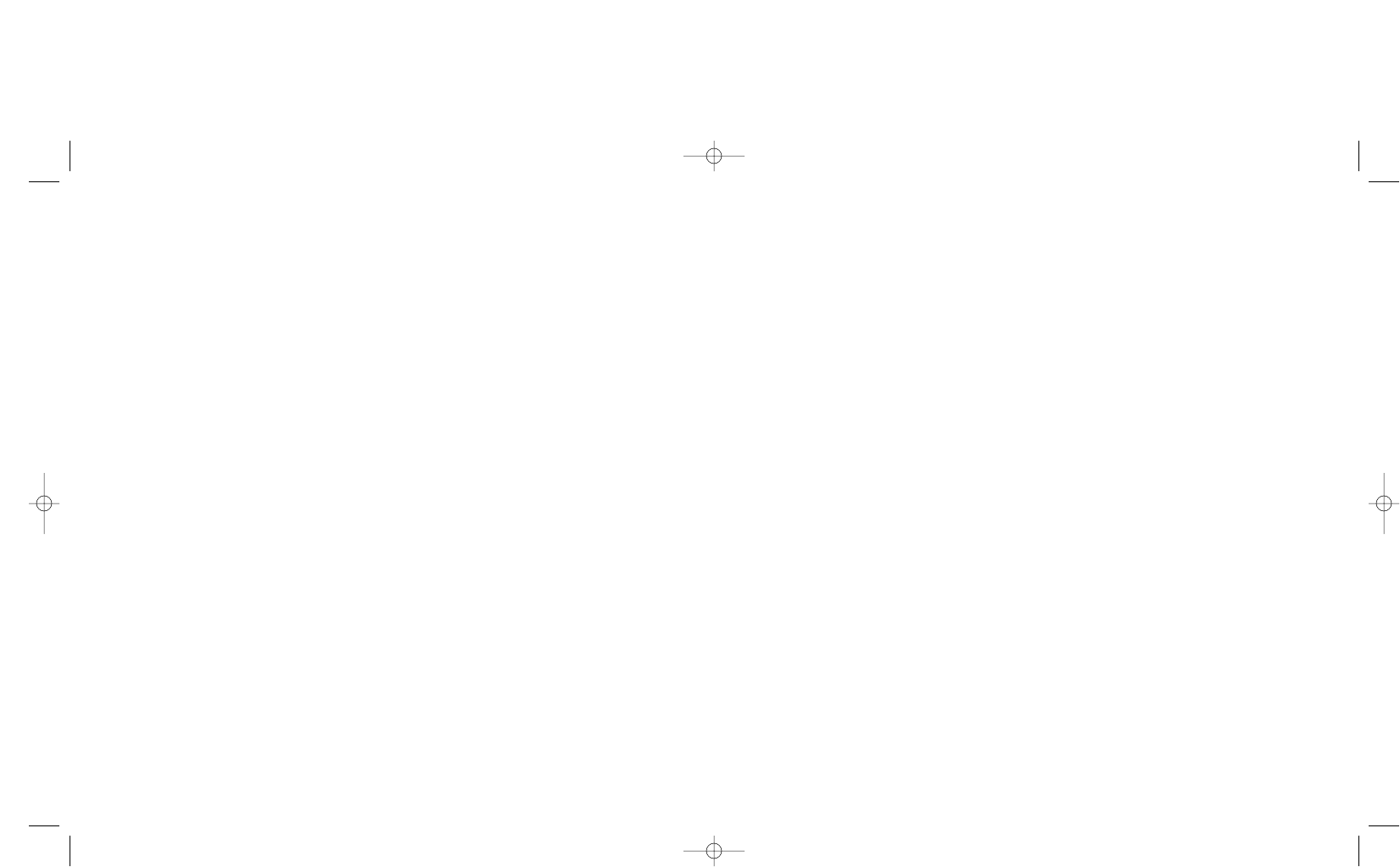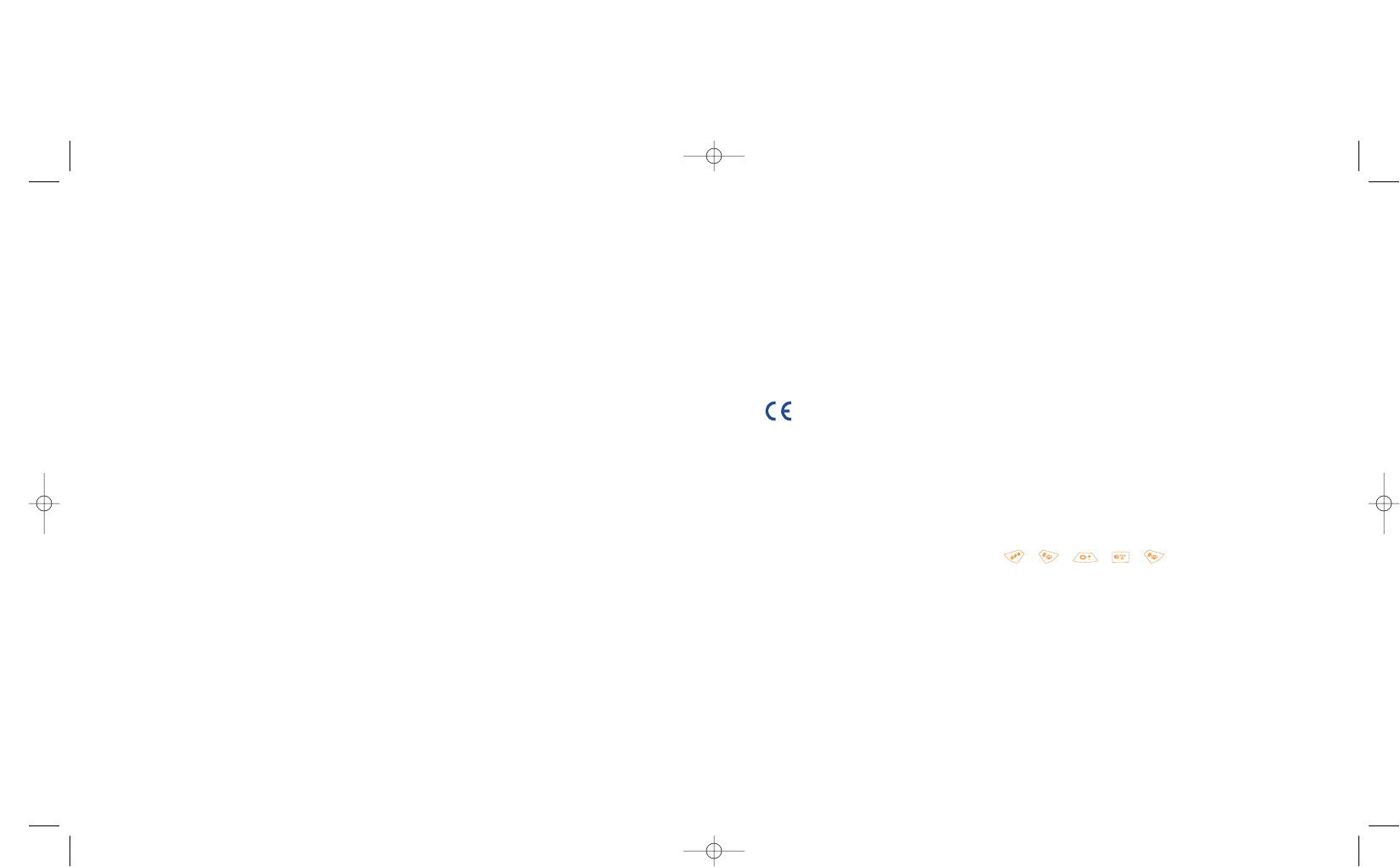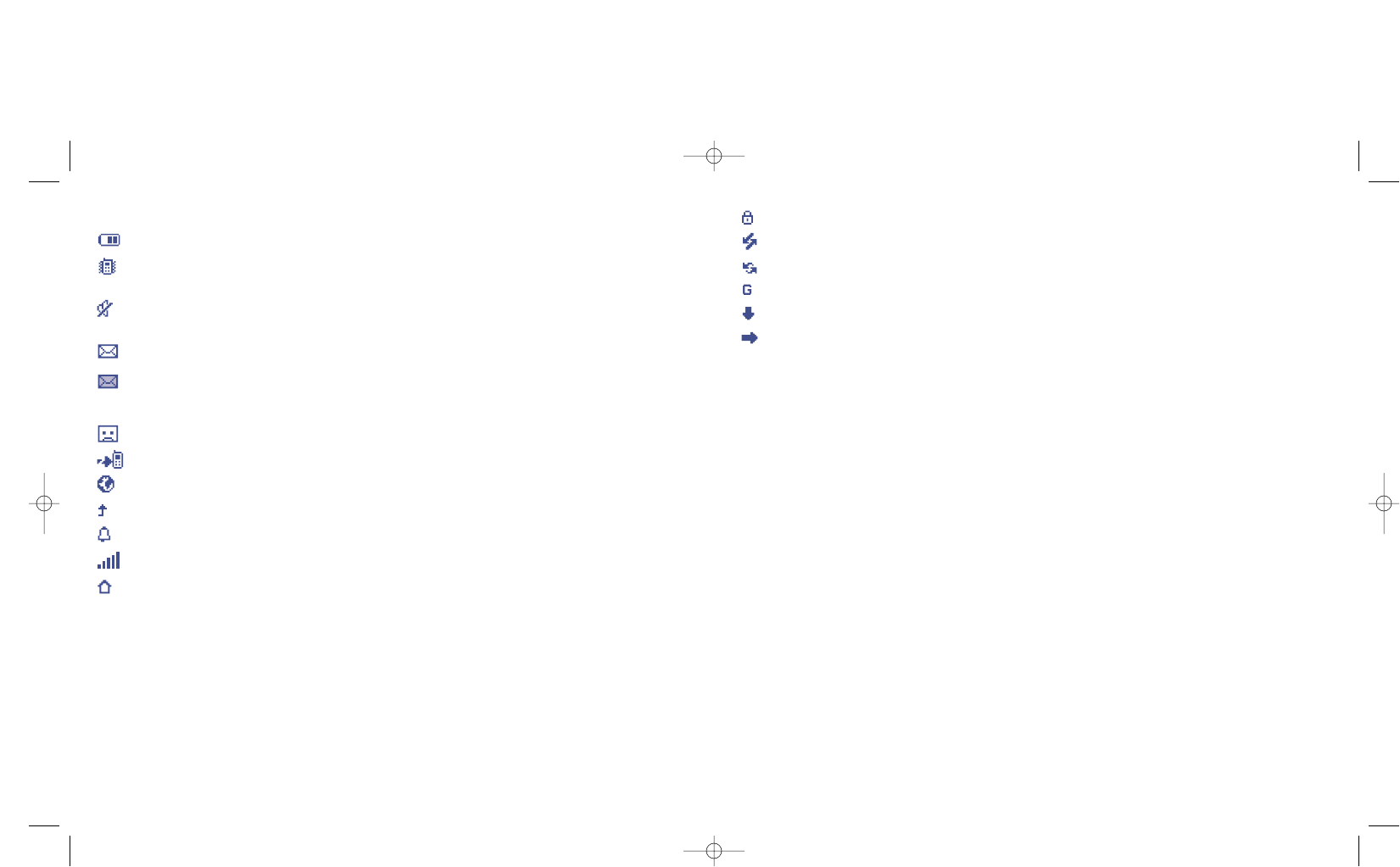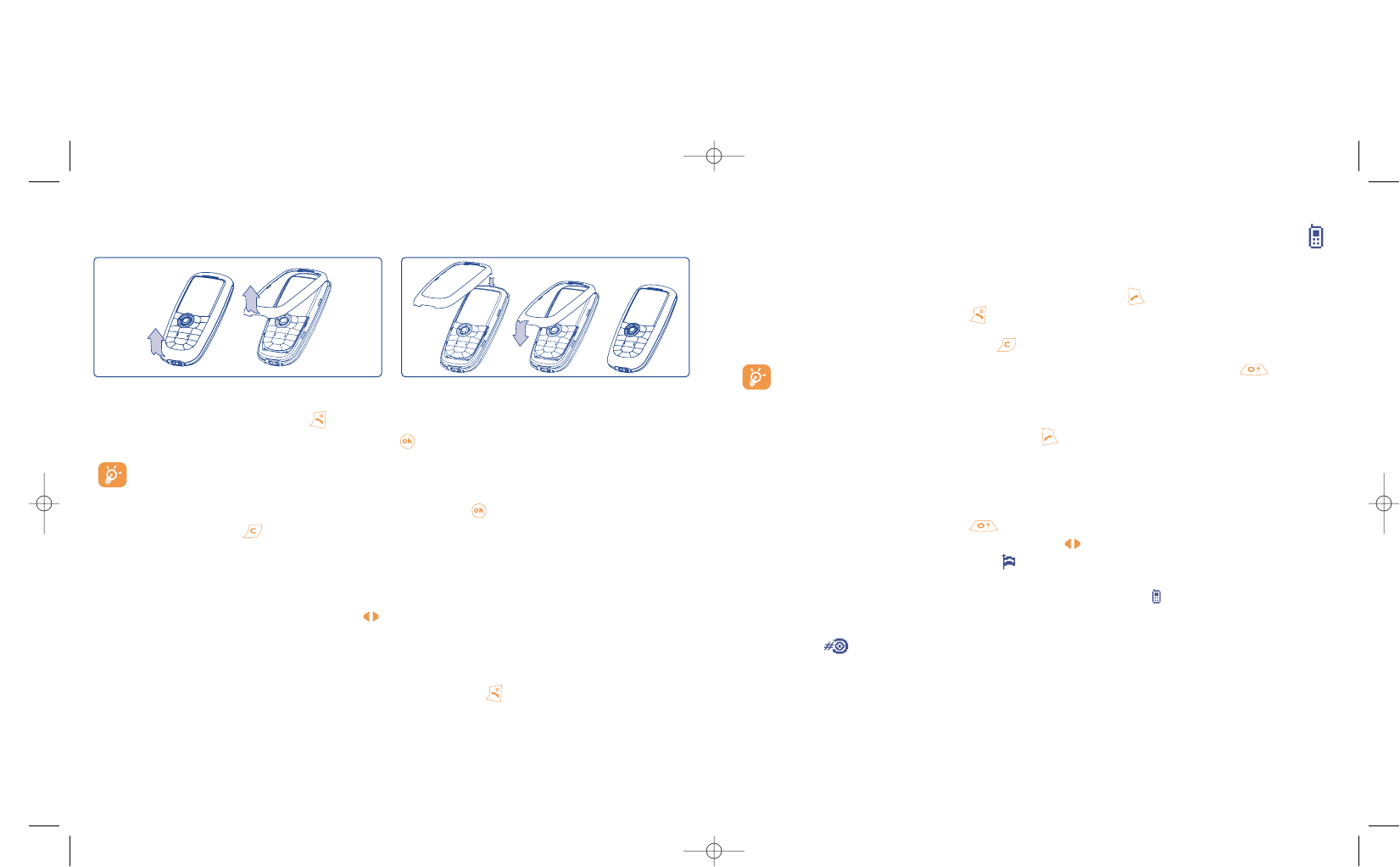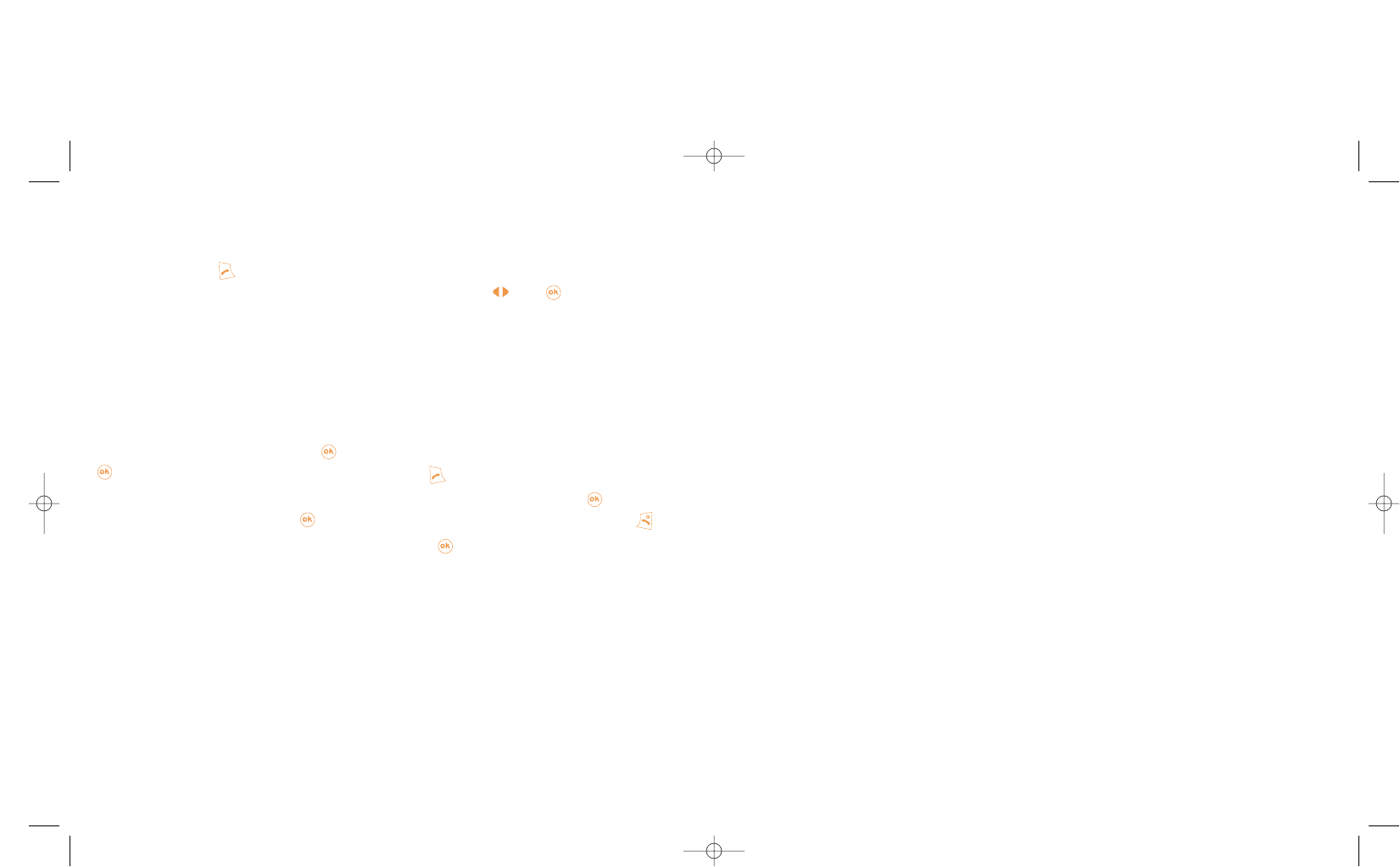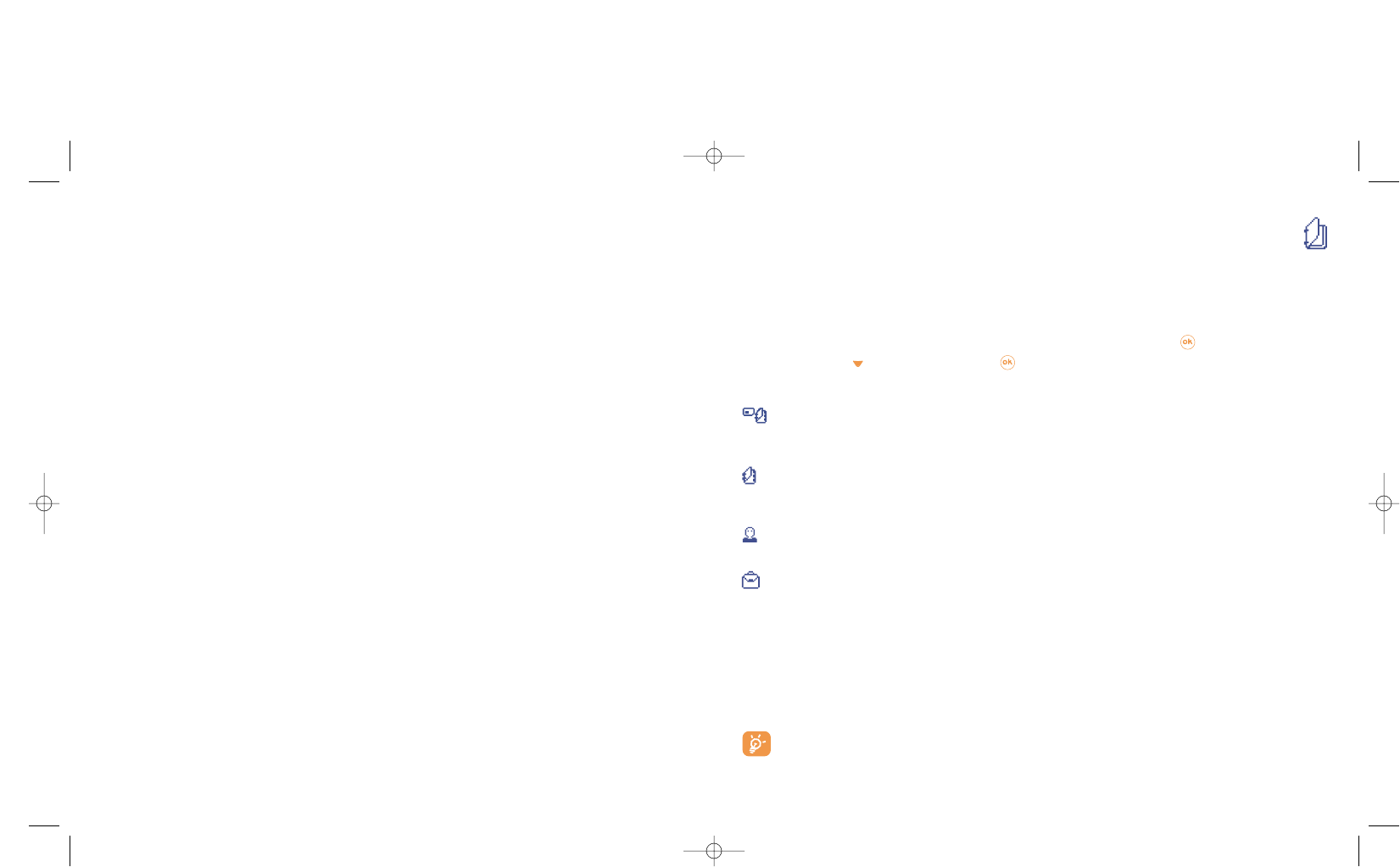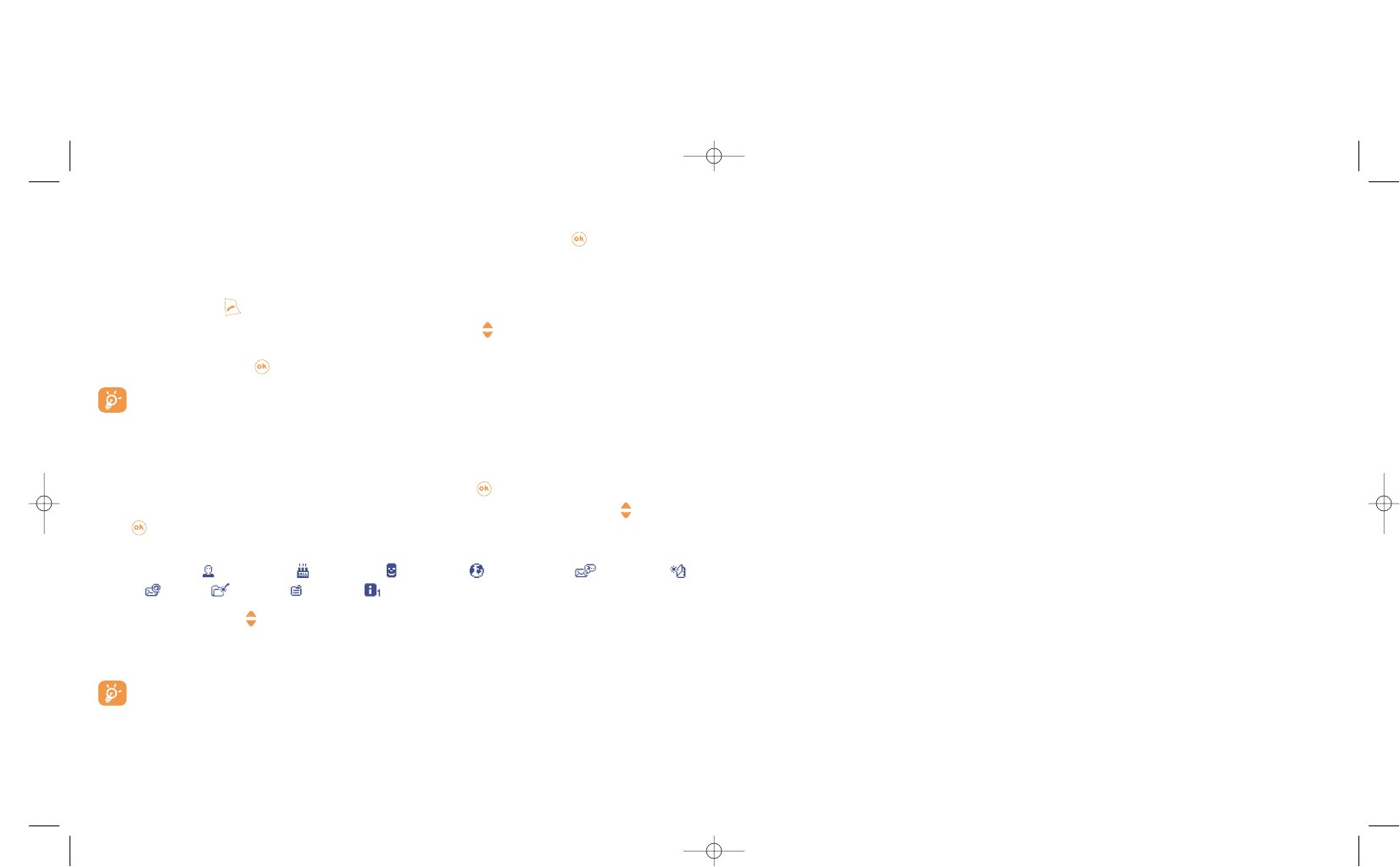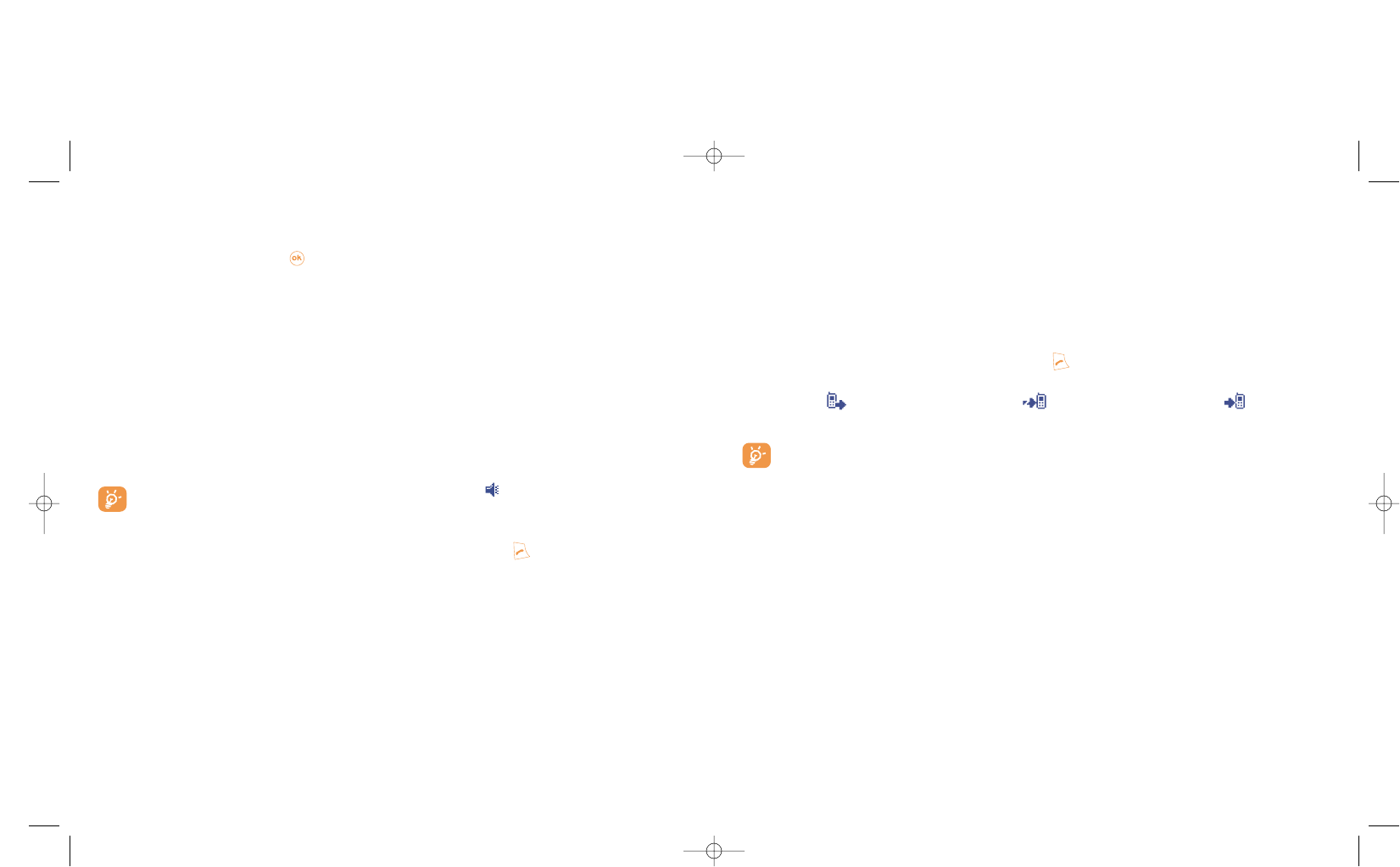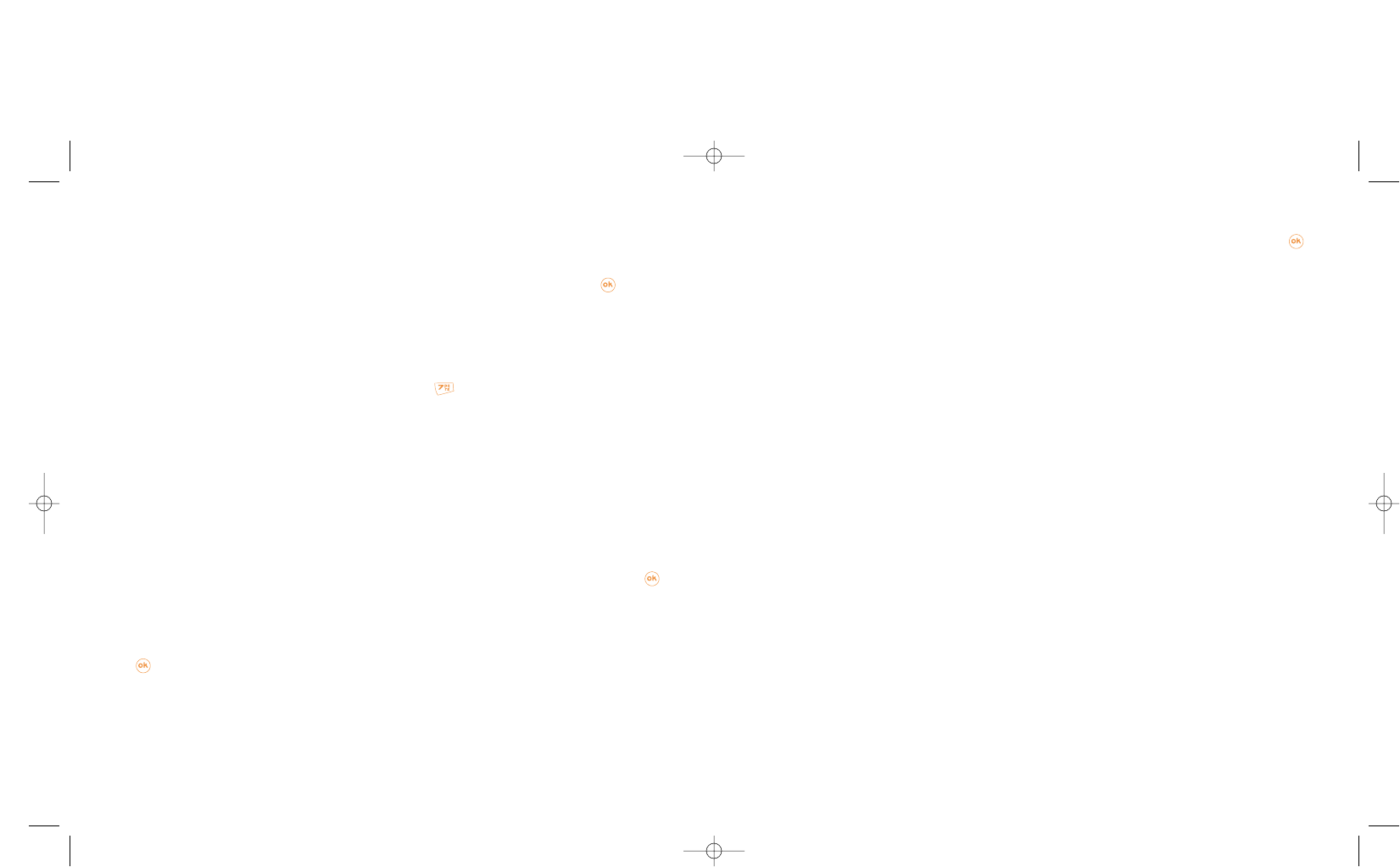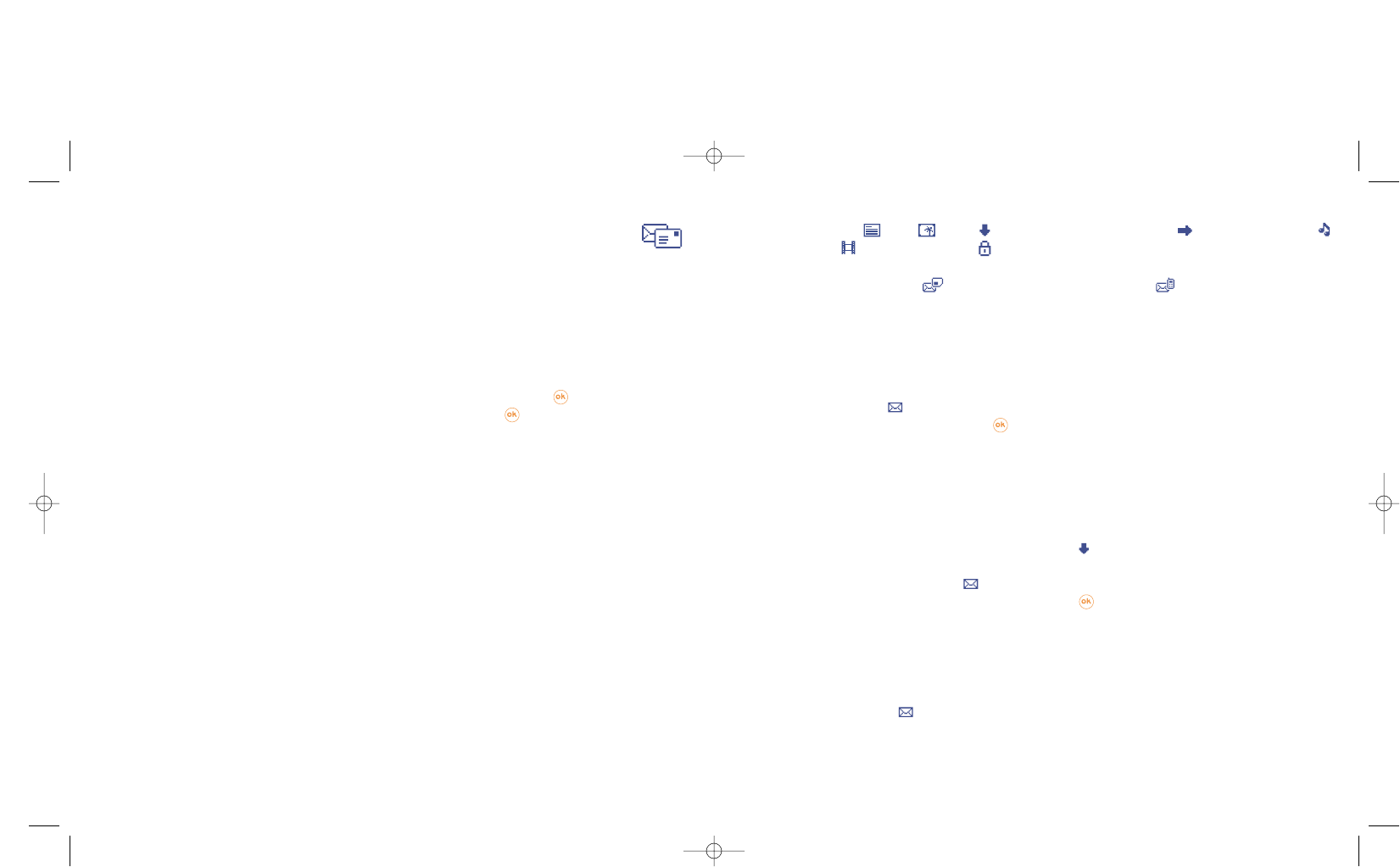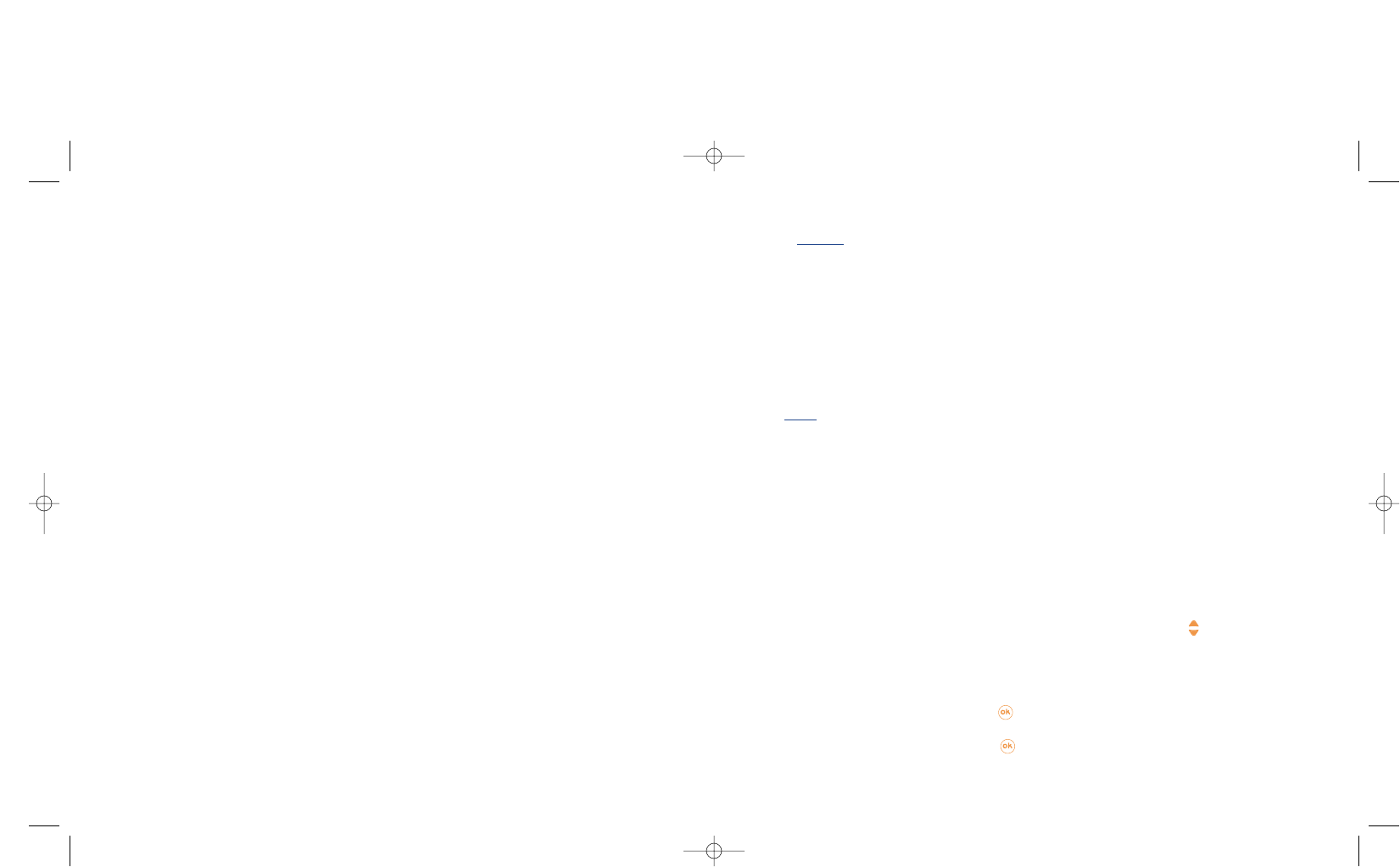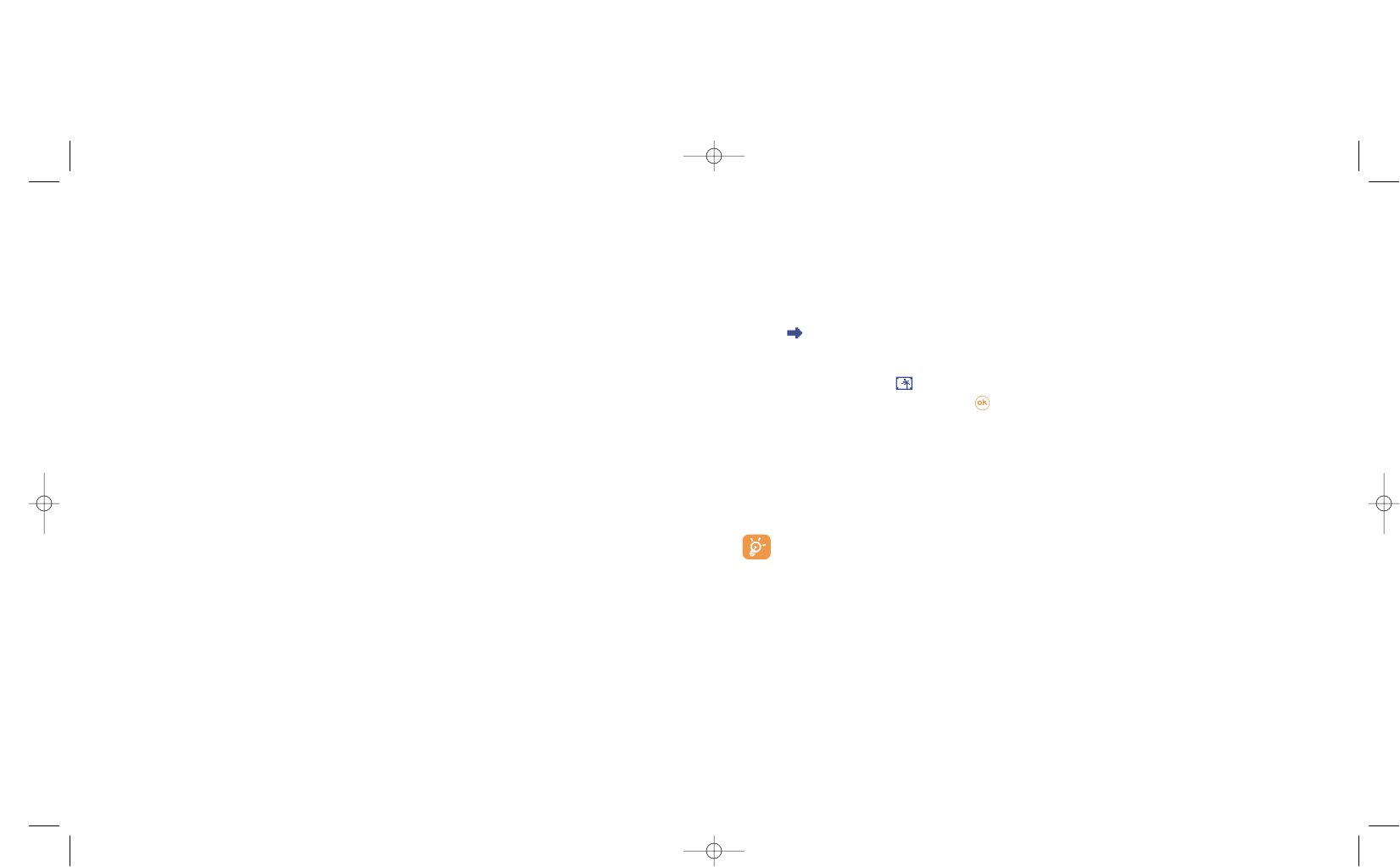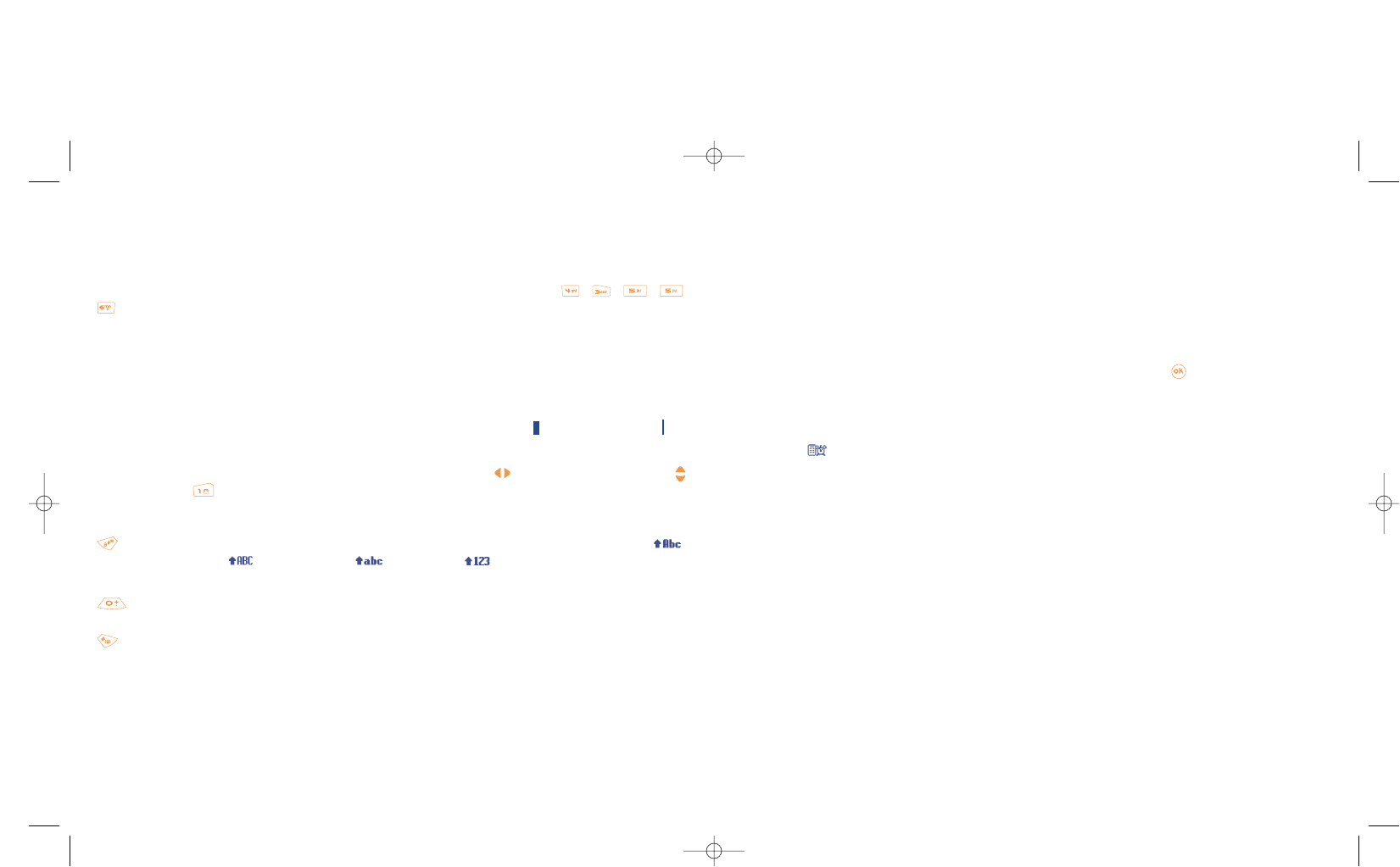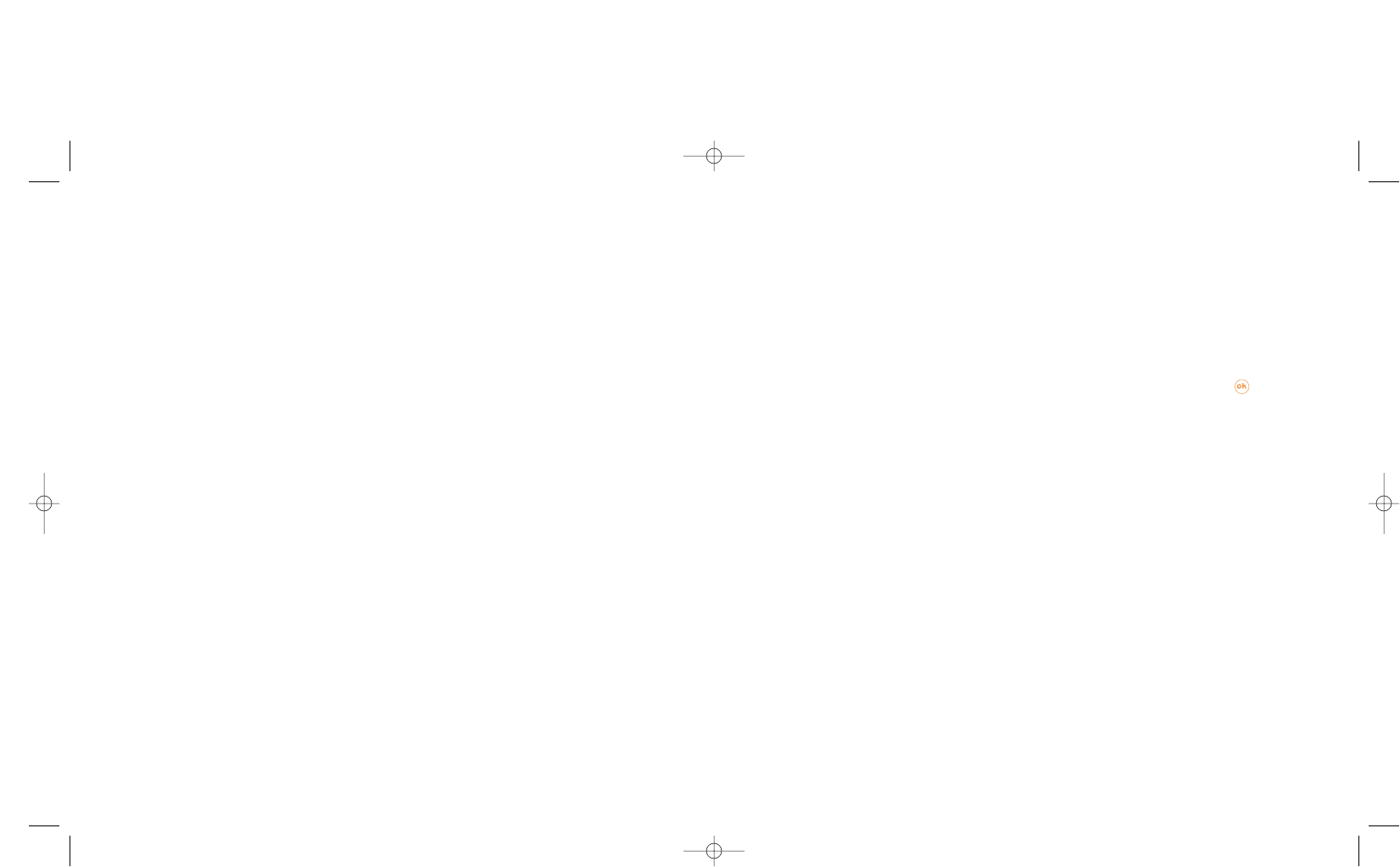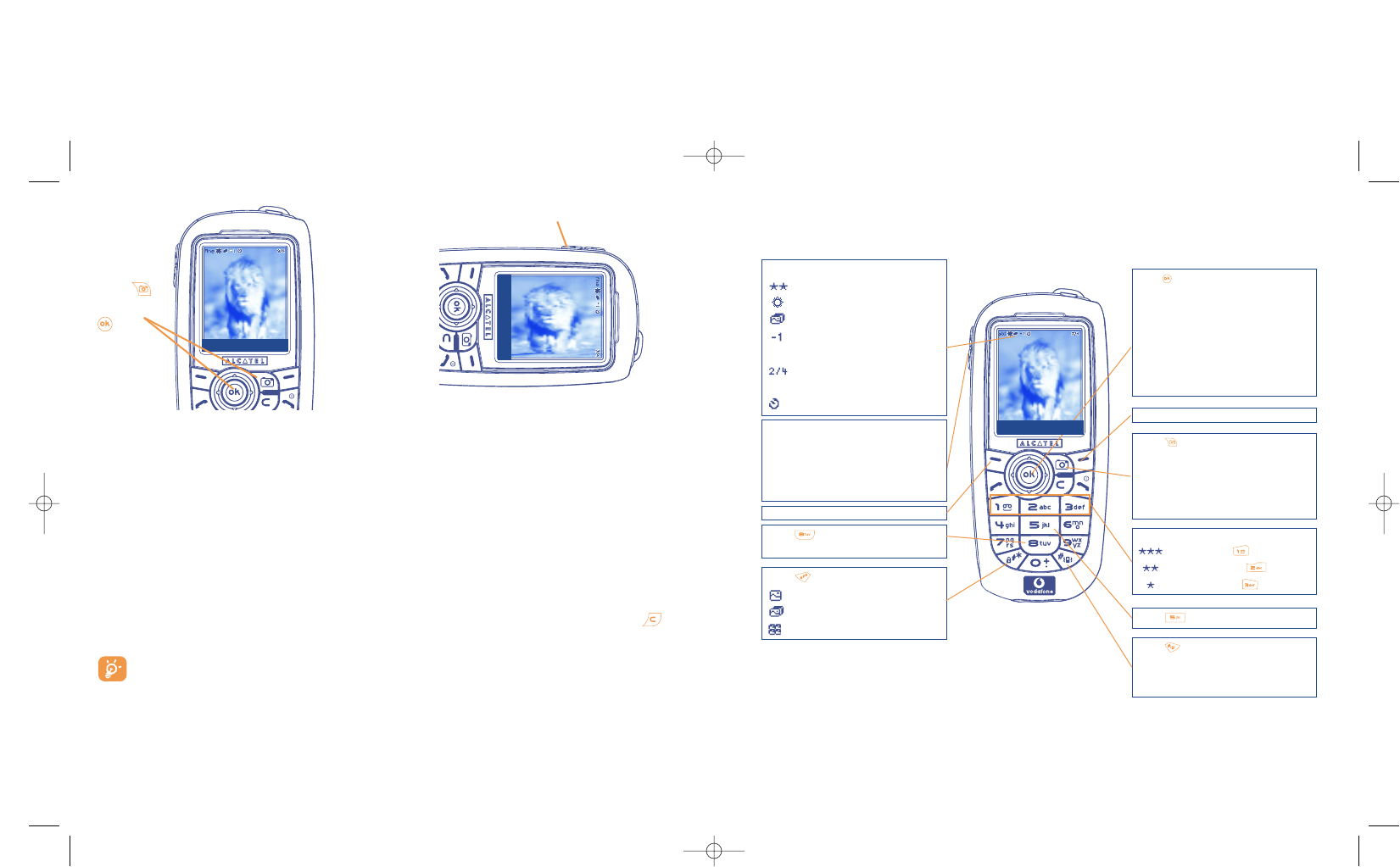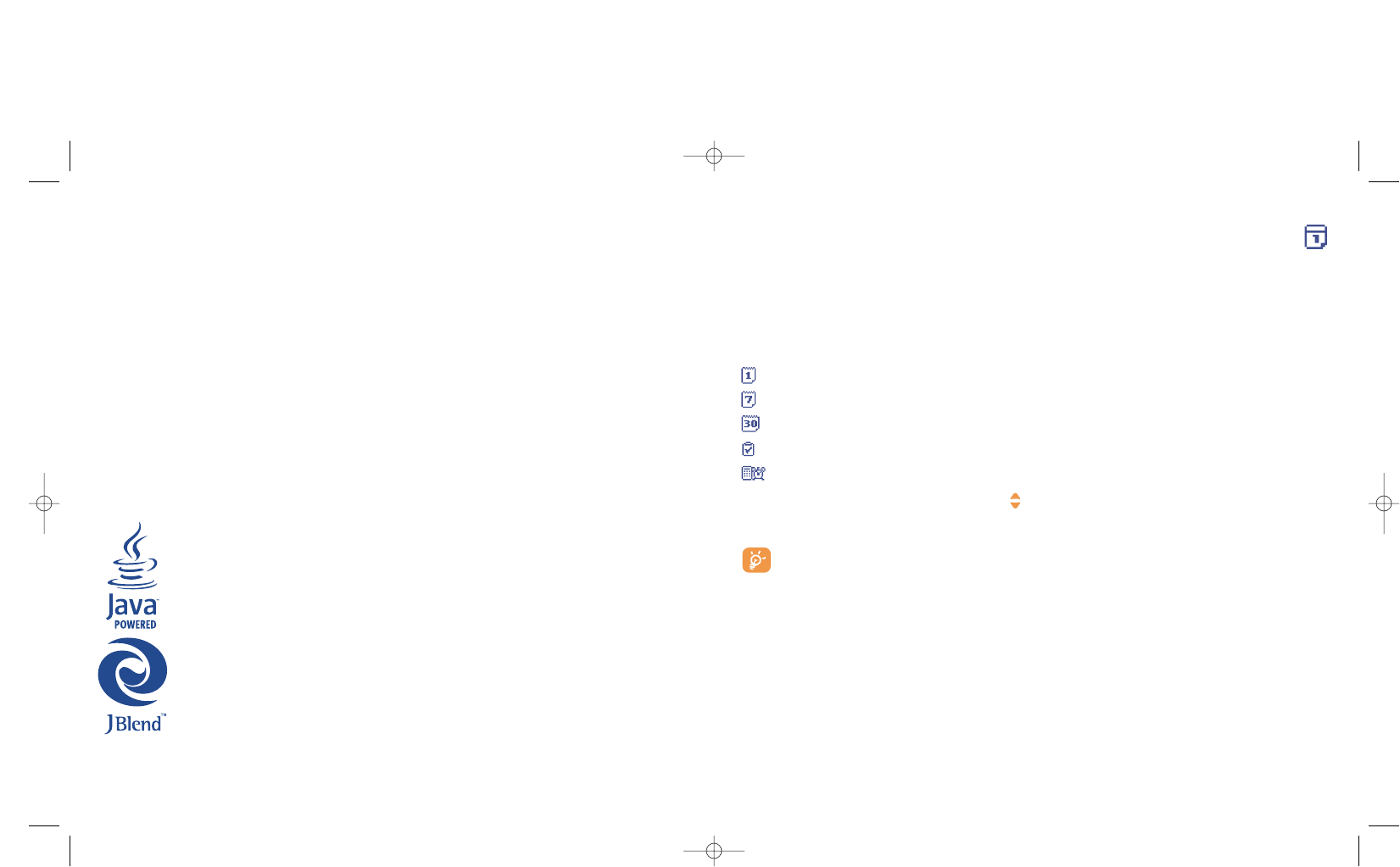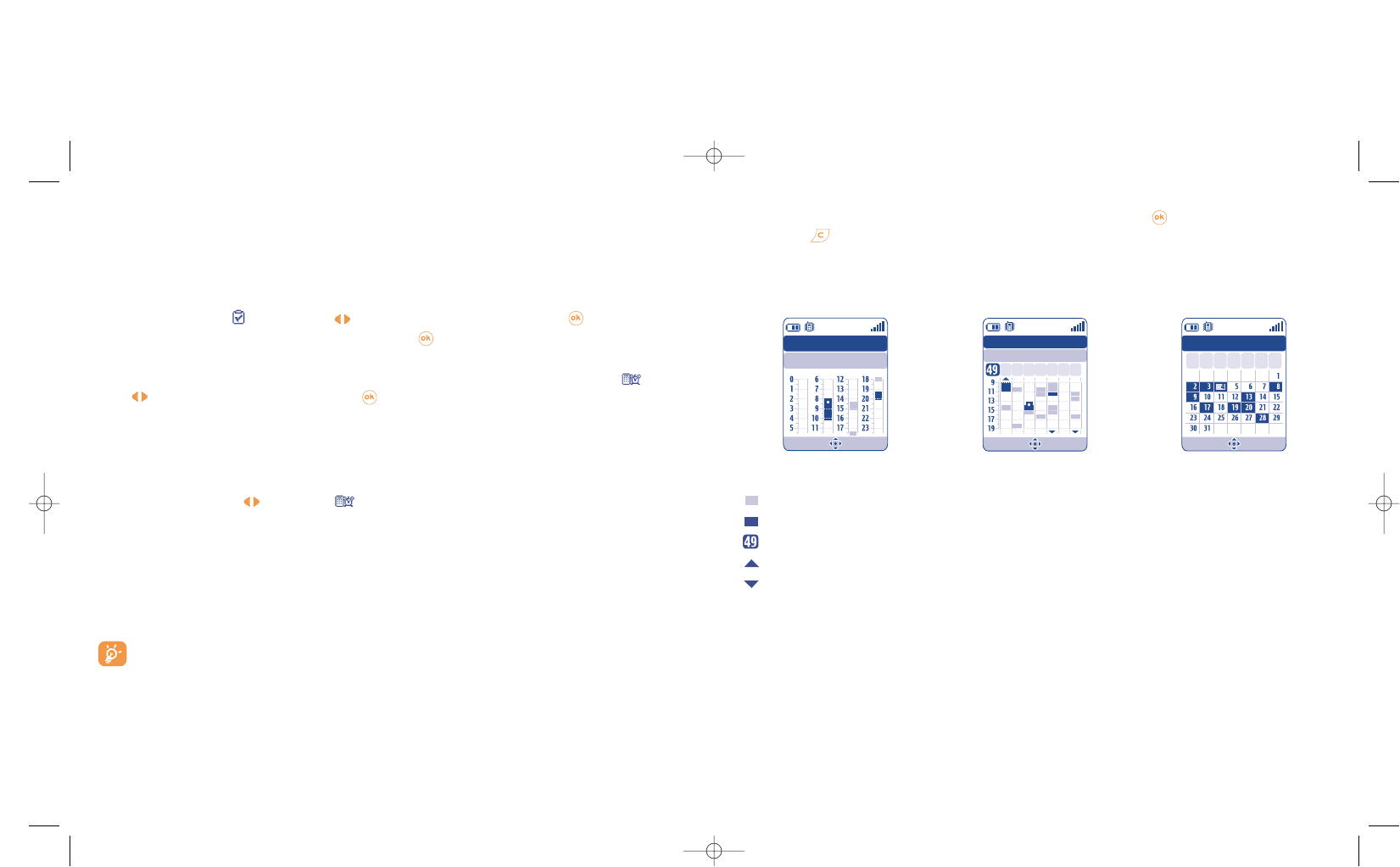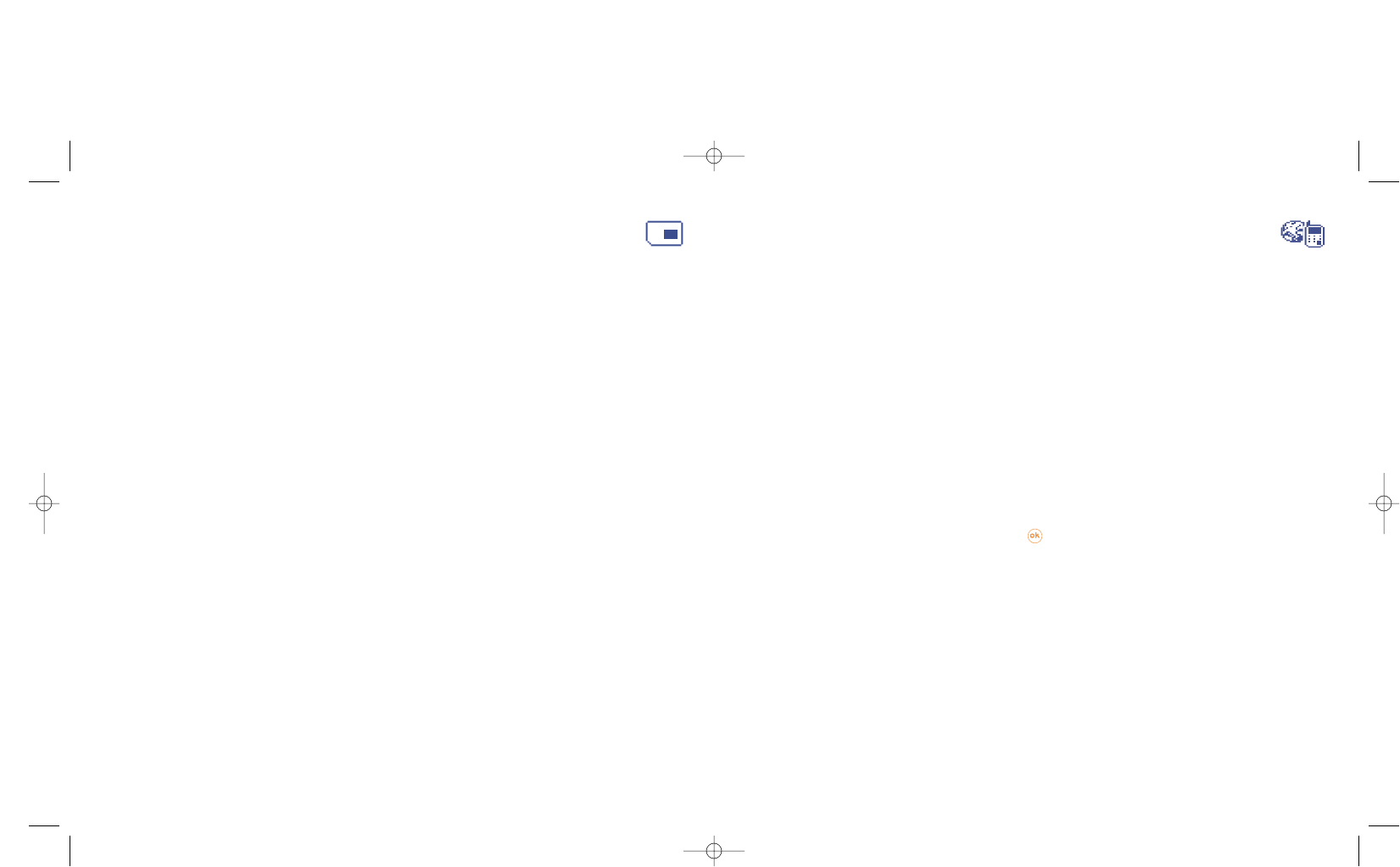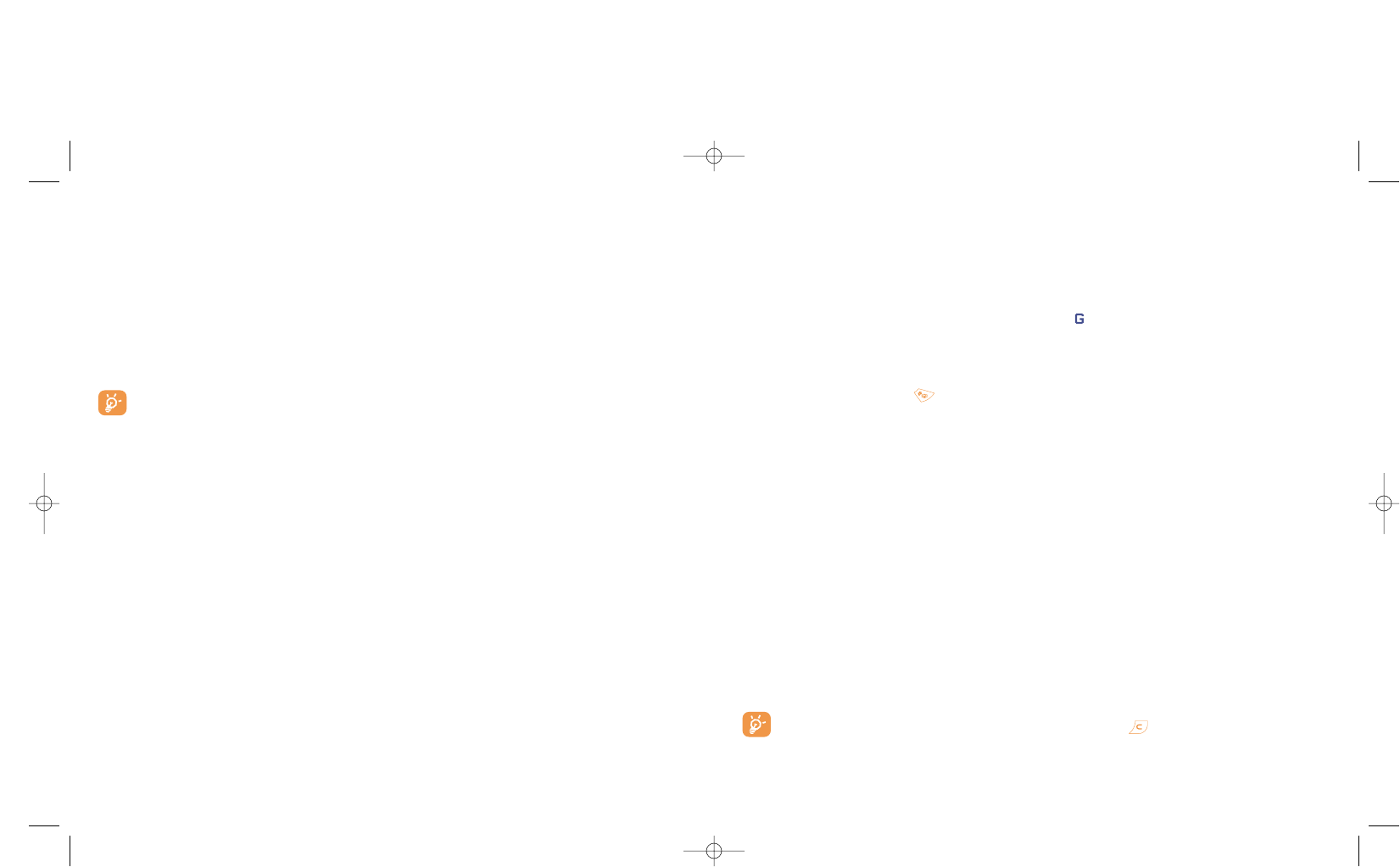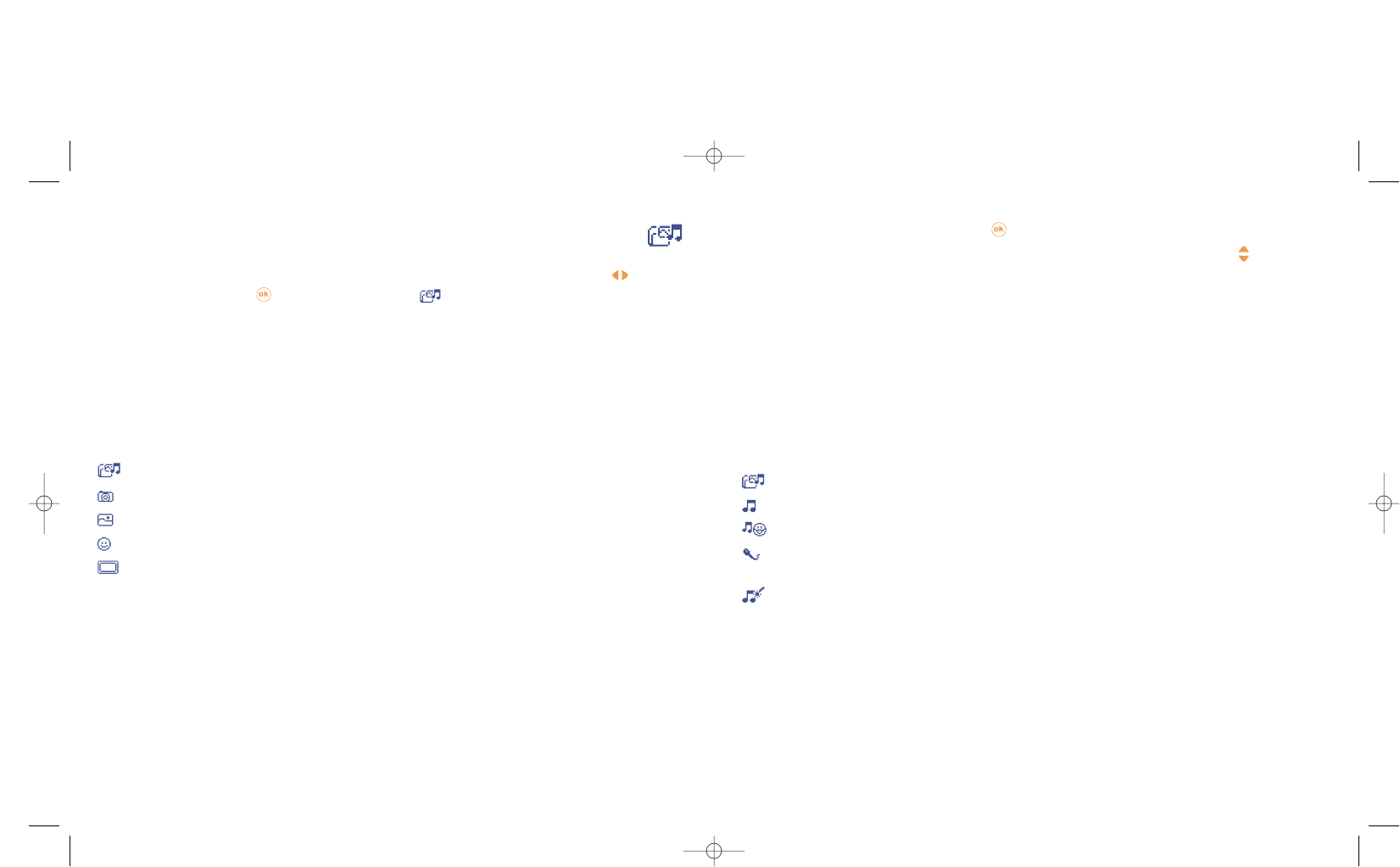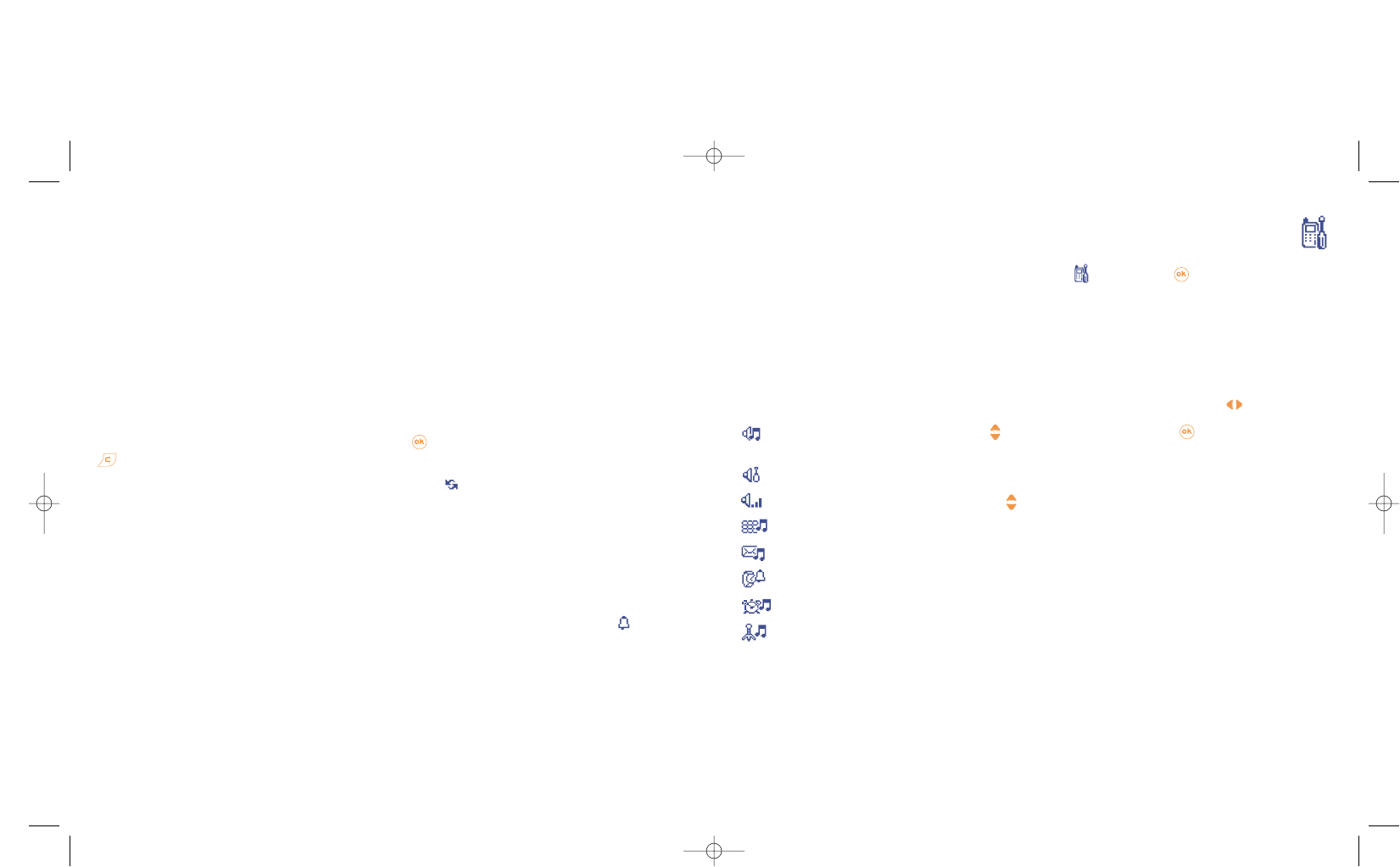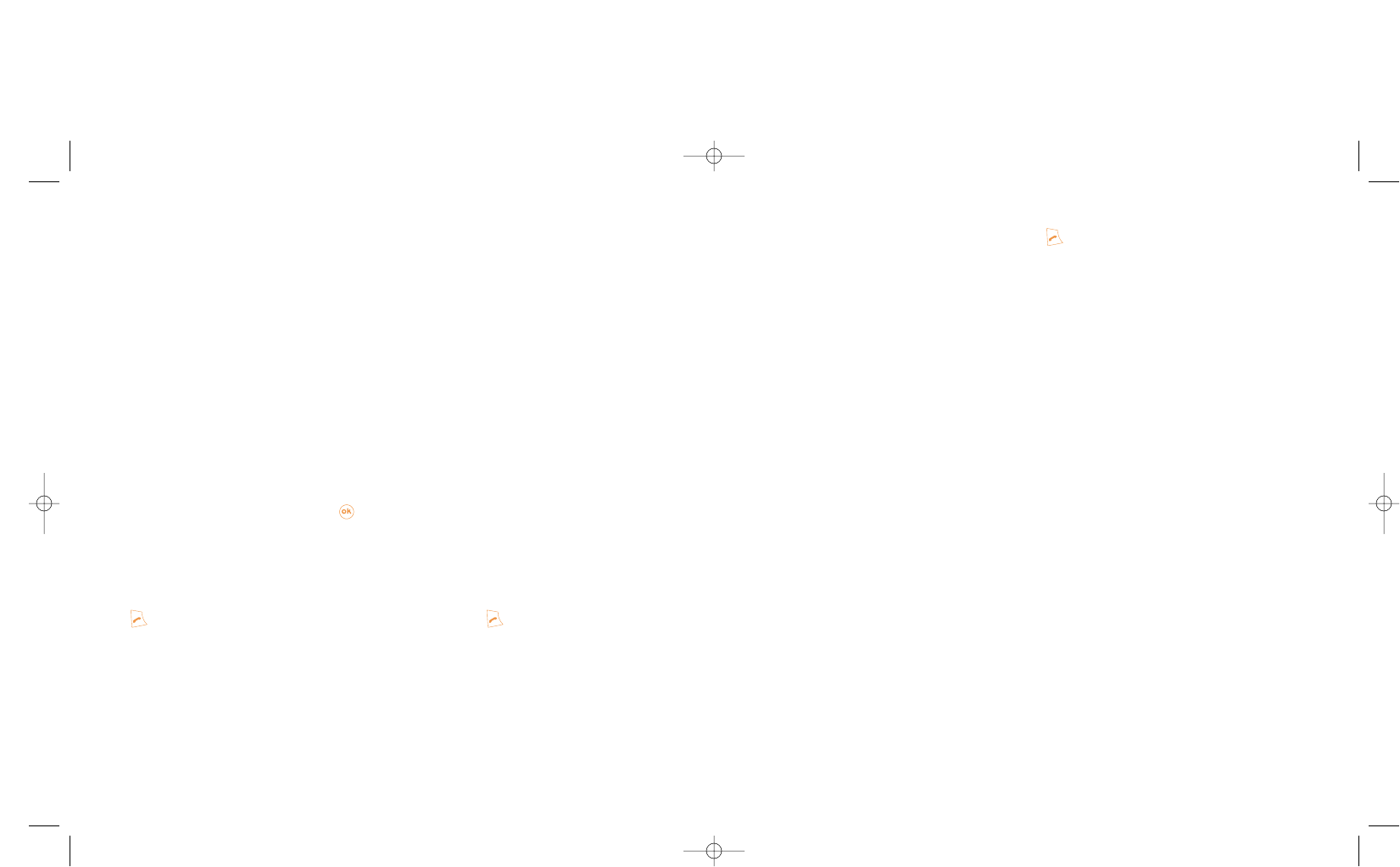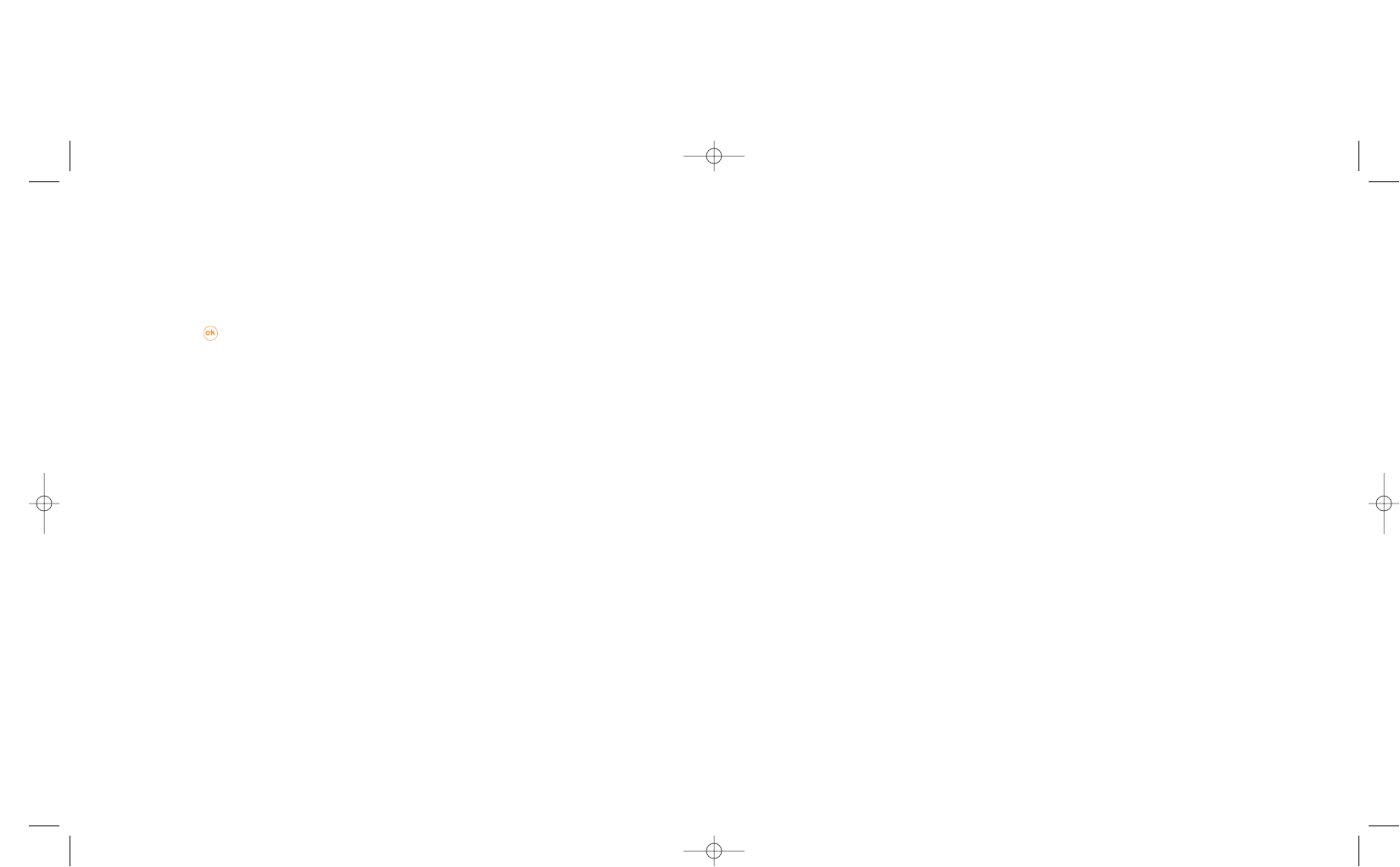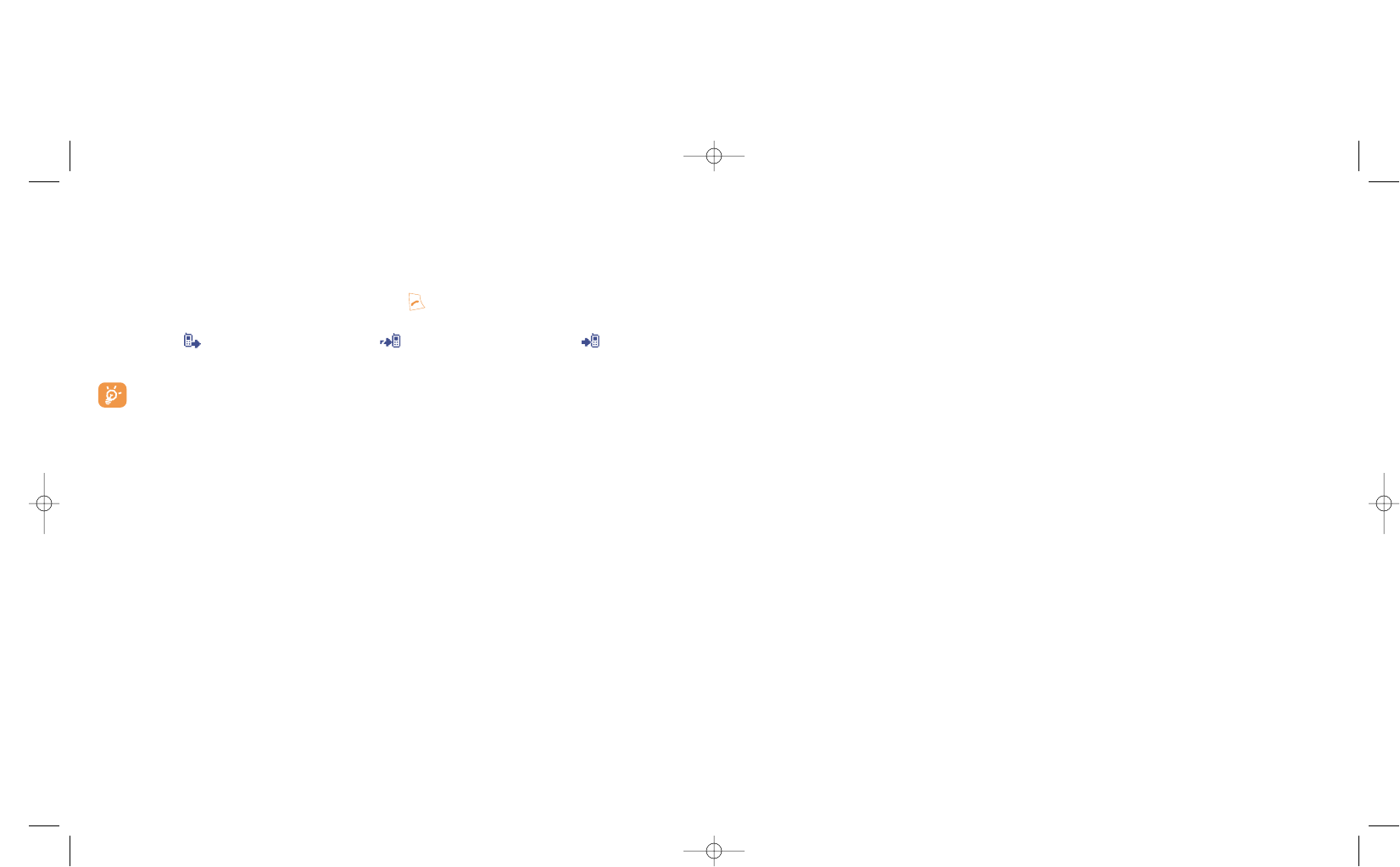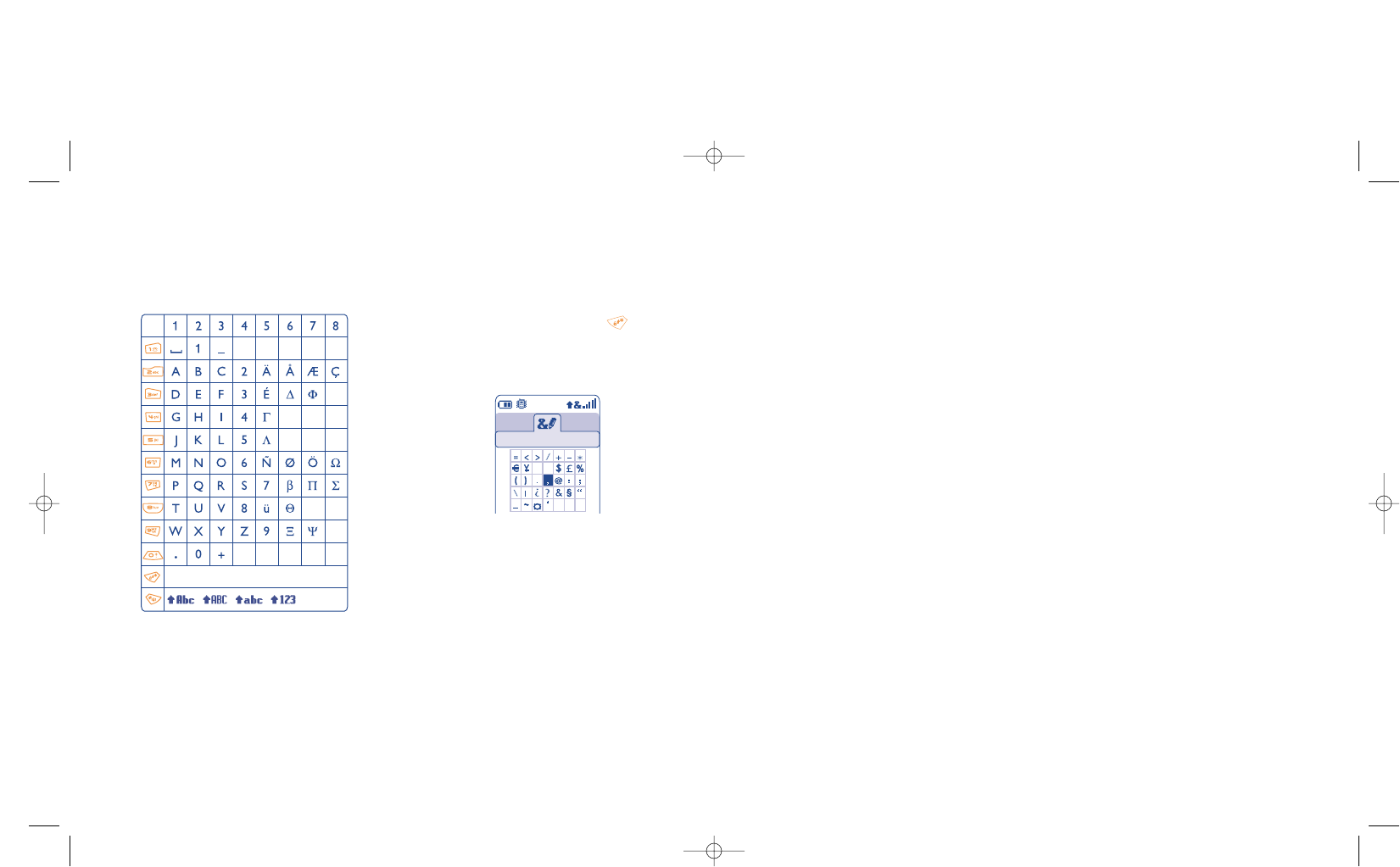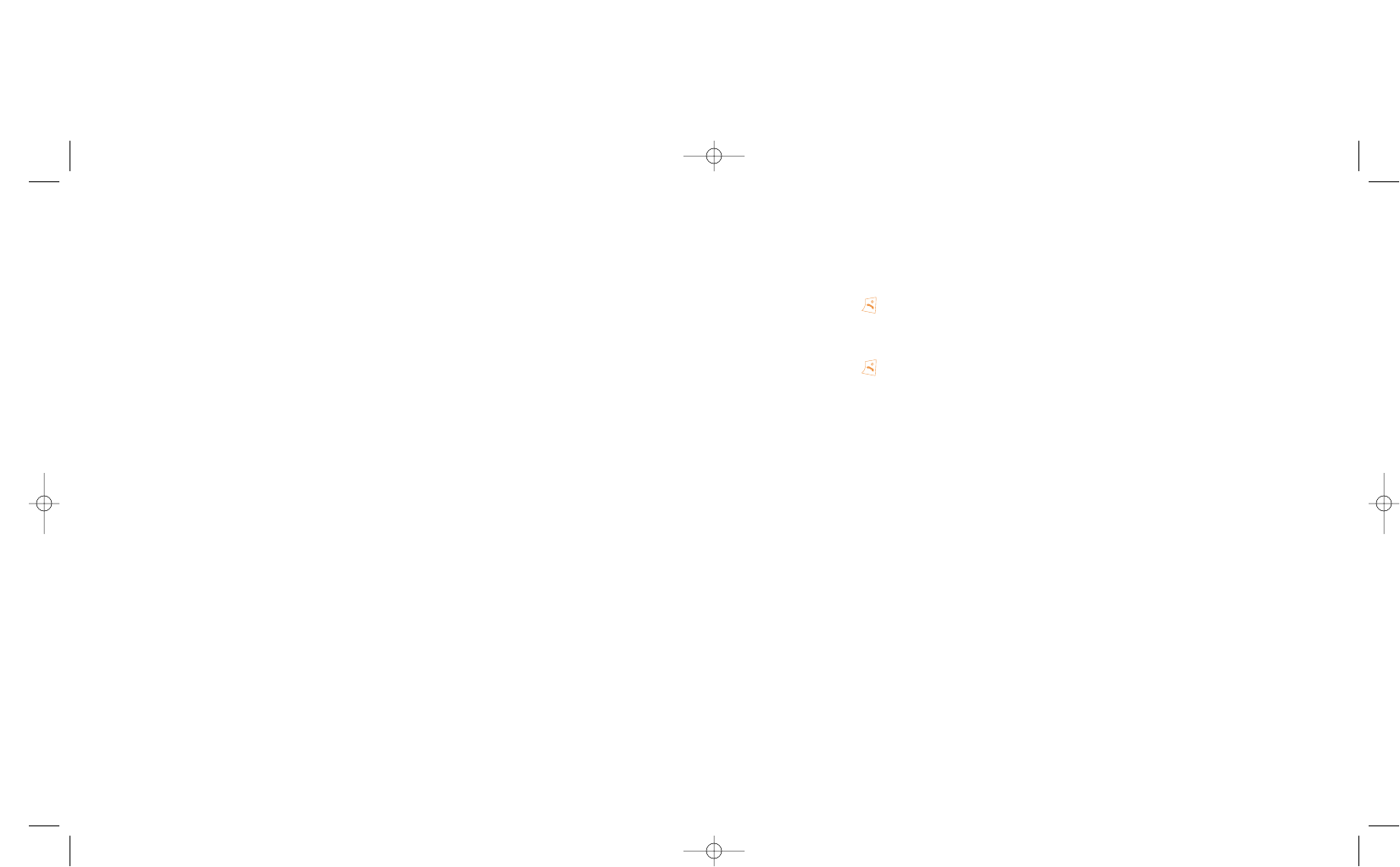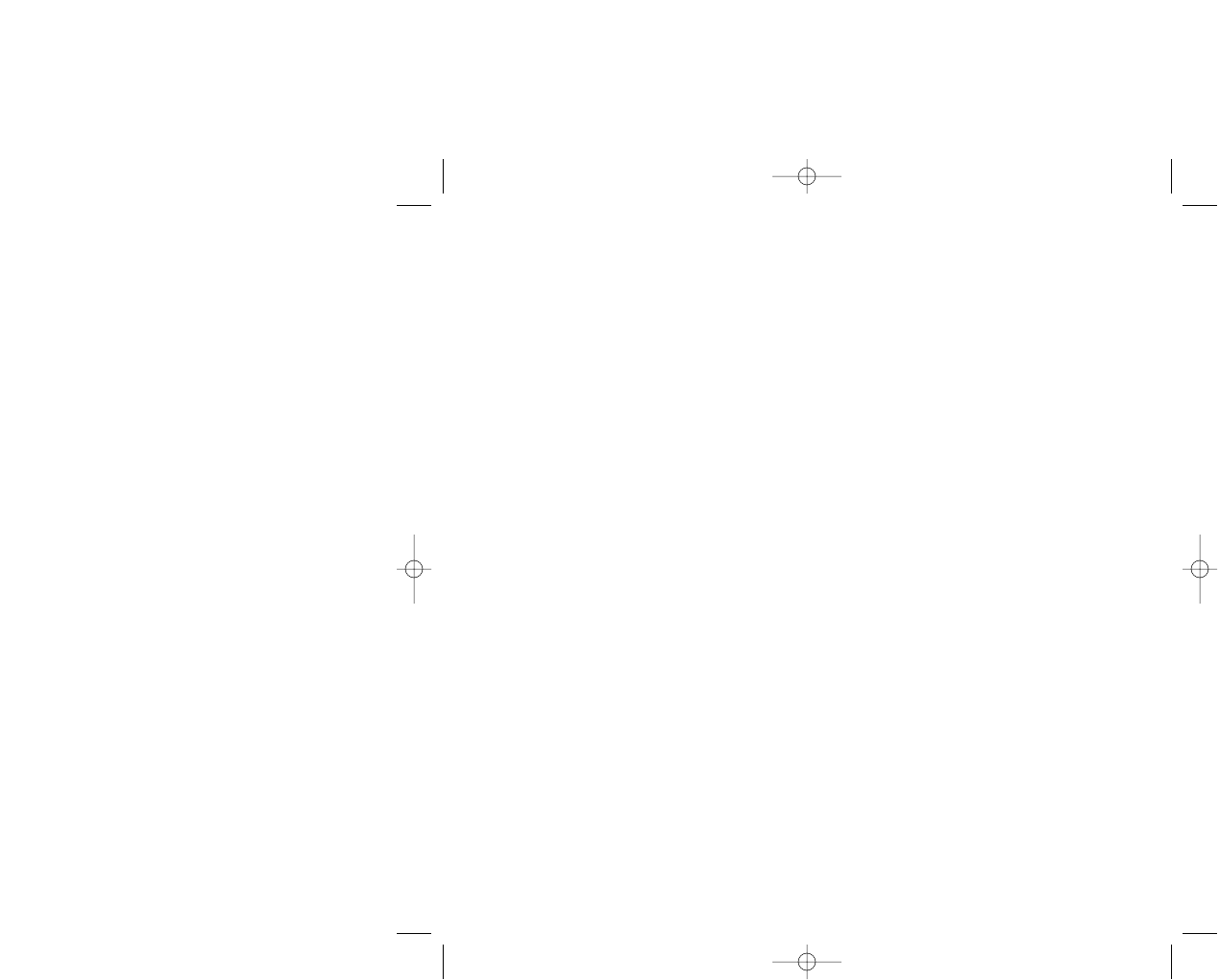12. Media Album ............................................................................................61
12.1 Meine Bilder....................................................................................................................................................61
12.2 Spiele & Applikationen ................................................................................................................................62
12.3 Meine Sounds ................................................................................................................................................62
12.4 Meine Videos..................................................................................................................................................63
12.5 Bild, Ton und Videos verwalten ................................................................................................................63
12.6 Neue Videoclips, Fotos und Sounds herunterladen ............................................................................65
12.7 Unterstützte Formate ..................................................................................................................................65
12.8 Schnellzugriff ..................................................................................................................................................65
13. Anwendungen ..........................................................................................66
13.1 Alarme..............................................................................................................................................................66
13.2 Rechner............................................................................................................................................................66
13.3 Umrechner......................................................................................................................................................67
13.4 Sprachmemo ..................................................................................................................................................67
13.5 Soundmaker....................................................................................................................................................68
13.6 Infrarot ............................................................................................................................................................69
13.7 Alarm-Liste......................................................................................................................................................69
14. Einstellungen ............................................................................................70
14.1 Profile...............................................................................................................................................................70
14.2 Telefon.............................................................................................................................................................75
14.3 Einstellungen Rufe ........................................................................................................................................77
14.4 Zubehör ..........................................................................................................................................................81
14.5 WAP/GPRS ....................................................................................................................................................82
14.6 Netz..................................................................................................................................................................82
14.7 Sicherheit ........................................................................................................................................................83
15. Ruflisten ....................................................................................................85
16. PC-Software Suite....................................................................................86
17. Schriftzeichentabelle ..............................................................................87
18. Gewährleistung ........................................................................................88
19. Zubehör ....................................................................................................90
20. Problemlösung..........................................................................................92
4
6. Nachrichten ..............................................................................................29
6.1 Nachrichten empfangen und lesen............................................................................................................30
6.2 Nachrichten erstellen und senden ............................................................................................................33
6.3 Eingabehilfe......................................................................................................................................................37
6.4 Parameter........................................................................................................................................................38
6.5 Nachrichten löschen ....................................................................................................................................41
6.6 Speicherplatz ..................................................................................................................................................41
7. Kamera......................................................................................................42
7.1 Fotografieren..................................................................................................................................................42
7.2 Fotoserie ........................................................................................................................................................43
7.3 Aufnahme mit Ton ......................................................................................................................................43
7.4 Einstellungen ..................................................................................................................................................44
7.5 Verfügbare Funktionen nach Aufnahme des Fotos ..............................................................................48
7.6 Bildbearbeitung ..............................................................................................................................................48
7.7 Direktzugriff auf das Fotografieren oder Media-Album beim Erstellen einer MMS......................49
8. Spiele & Applikationen ............................................................................50
8.1 Anwendung starten ......................................................................................................................................50
8.2 Verfügbare Funktionen ................................................................................................................................51
8.3 Anwendung laden..........................................................................................................................................51
8.4 Java™ Push ....................................................................................................................................................52
8.5 Einstellungen ..................................................................................................................................................52
9. Terminplaner ............................................................................................54
9.1 Terminplaner aufrufen..................................................................................................................................54
9.2 Termin erstellen und Alarm einstellen ....................................................................................................55
9.3 ToDo einrichten............................................................................................................................................55
9.4 Terminplaner konfigurieren........................................................................................................................55
9.5 Mehr über Ihren Terminplaner..................................................................................................................56
10. SIM-Karten-Services ................................................................................57
11. Vodafone live!............................................................................................58
11.1 WAP-Browser aufrufen ..............................................................................................................................58
11.2 WAP-Zugang programmieren....................................................................................................................58
11.3 GRPS ................................................................................................................................................................60
11.4 Optionen des WAP-Browsers ..................................................................................................................60
3